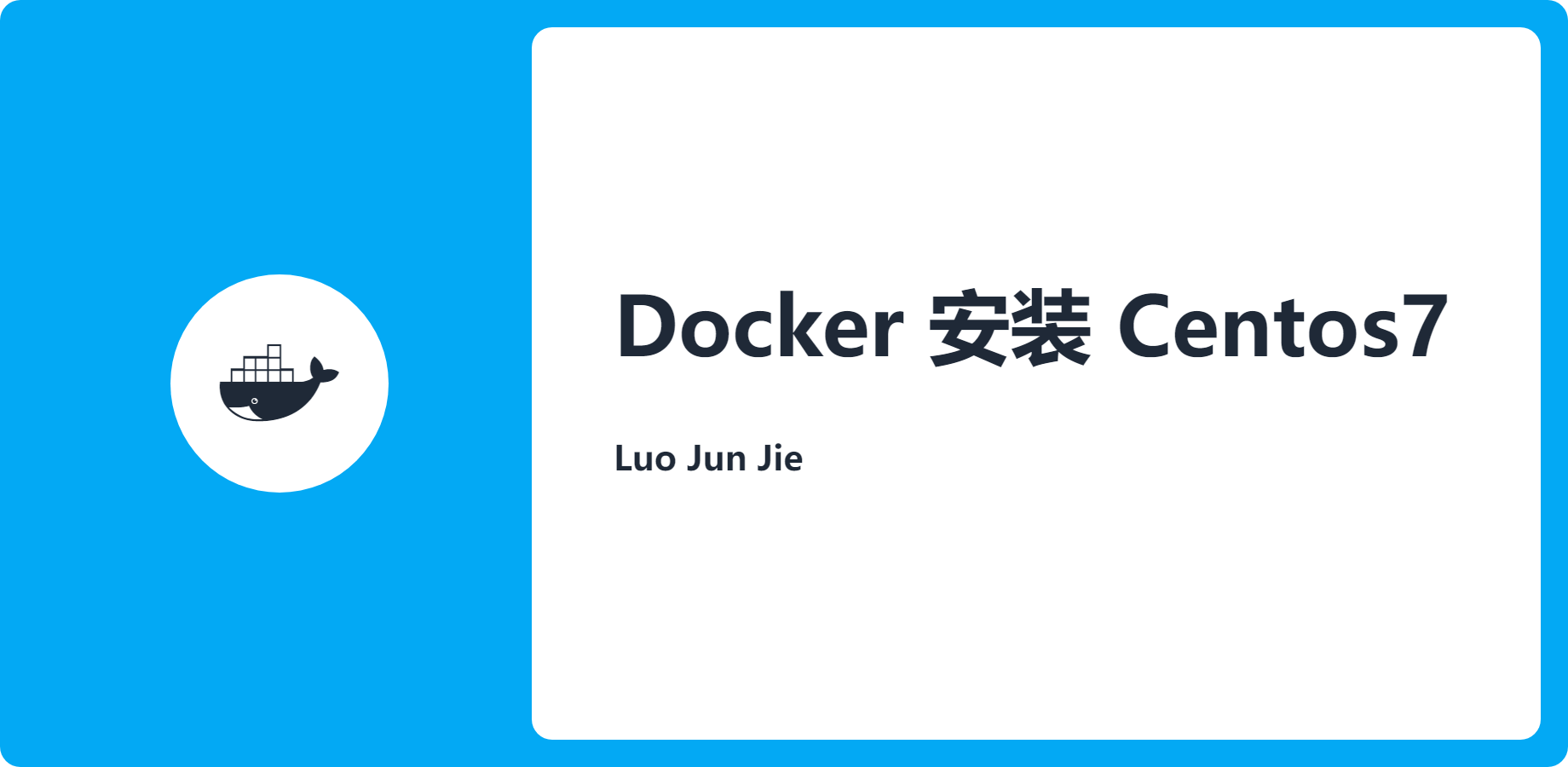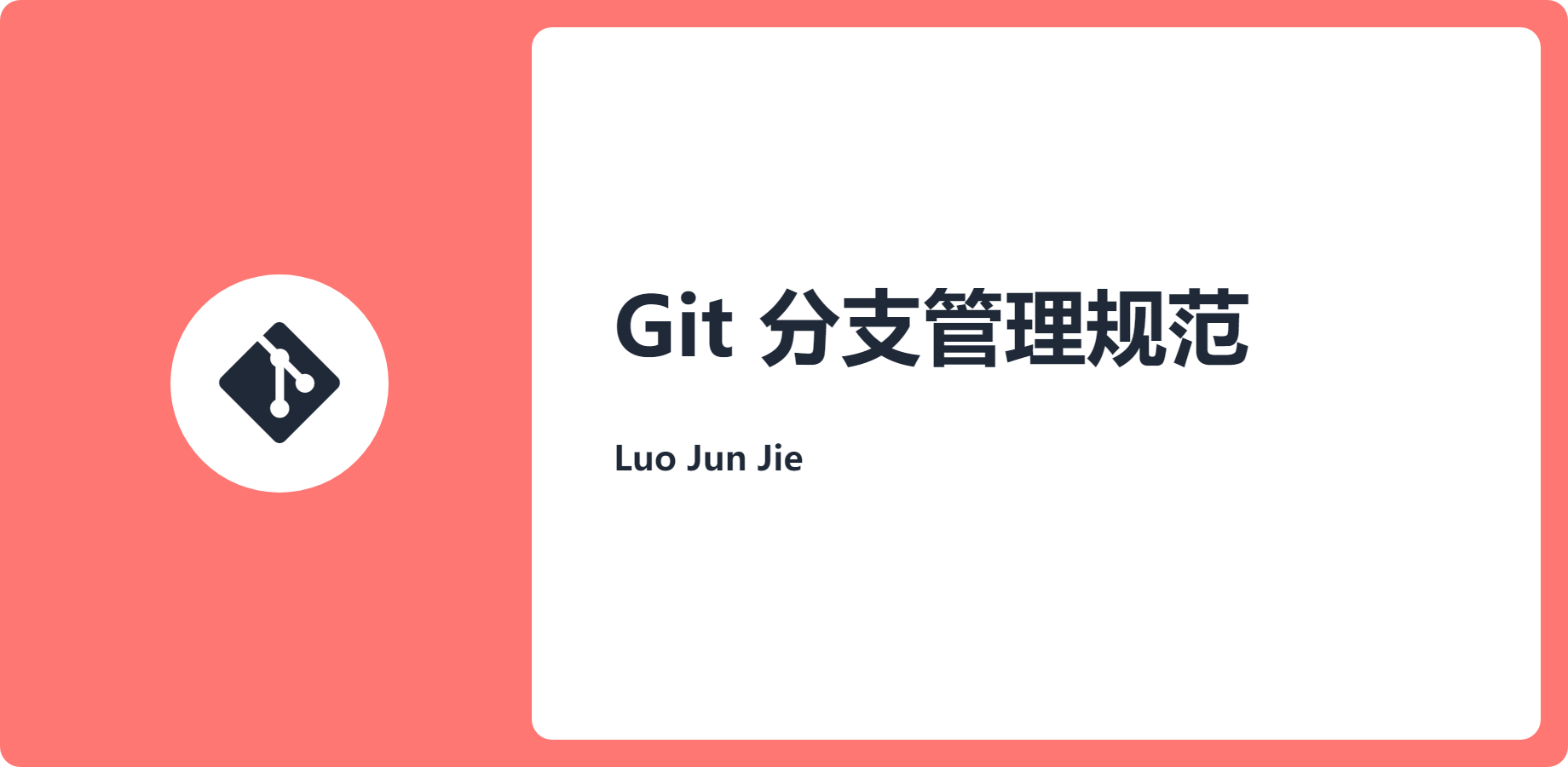GitLab 的安装与使用
发表于更新于
字数总计:455阅读时长:2分钟阅读量: 上海
Docker 安装 GitLab
DockerHub 上有许多制作完善的镜像,直接搜索 gitlab 查看镜像:
搜索镜像

这里可以选择汉化的 GitLab 社区版的镜像进行下载
下载镜像
1
| docker pull twang2218/gitlab-ce-zh
|
启动镜像
1
2
3
4
5
6
7
8
| docker run -d -p 8443:443 -p 8090:80 -p 8022:22 --restart always --name gitlab -v /usr/local/gitlab/etc:/etc/gitlab -v /usr/local/gitlab/log:/var/log/gitlab -v /usr/local/gitlab/data:/var/opt/gitlab --privileged=true twang2218/gitlab-ce-zh
命令解释:
-d 后台启动
-p 映射端口
--restart 重启配置
-v 卷挂载
--privileged=true 设置root权限
|
配置 GitLab
编辑 gitlab.rb 文件
1
2
3
4
5
6
7
8
9
10
11
12
13
14
15
16
17
18
19
20
21
22
23
24
25
26
27
28
29
30
31
32
33
34
| # 直接修改 -v 挂载后的目录,docker会自动同步到容器内部
vim /usr/local/gitlab/etc/gitlab.rb
# 修改ip和端口 可以使用 / 来定位配置项
# http地址 -- 无需配置端口
external_url 'http://xx.xx.xx.xx'
# ssh地址 -- 无需配置端口
gitlab_rails['gitlab_ssh_host'] = 'xx.xx.xx.xx'(不用添加端口)
# ssh端口 默认22 启动容器时我们映射为8022
gitlab_rails['gitlab_shell_ssh_port'] = 8022
# ========== 邮箱配置 ==============
# 是否启用
gitlab_rails['smtp_enable'] = true
# SMTP服务的地址
gitlab_rails['smtp_address'] = "smtp.qq.com"
# 端口
gitlab_rails['smtp_port'] = 465
# 你的QQ邮箱(发送账号)
gitlab_rails['smtp_user_name'] = "958317640@qq.com"
# 授权码
gitlab_rails['smtp_password'] = "********"
# 域名
gitlab_rails['smtp_domain'] = "smtp.qq.com"
# 登录验证
gitlab_rails['smtp_authentication'] = "login"
# 使用了465端口,就需要配置下面三项
gitlab_rails['smtp_enable_starttls_auto'] = true
gitlab_rails['smtp_tls'] = true
gitlab_rails['smtp_openssl_verify_mode'] = 'none'
# 你的QQ邮箱(发送账号)
gitlab_rails['gitlab_email_from'] = '958317640@qq.com'
|
应用配置
1
2
| # 注意观察日志输出
gitlab-ctl reconfigure
|

编辑 gitlab.yml
1
2
3
4
5
6
7
8
9
| # 进入容器
docker exec -it gitlab bash
# 编辑yml配置
vim /opt/gitlab/embedded/service/gitlab-rails/config/gitlab.yml
# 修改port为启动时映射的端口
port: 8090
# 重启服务并测试
gitlab-ctl restart
|